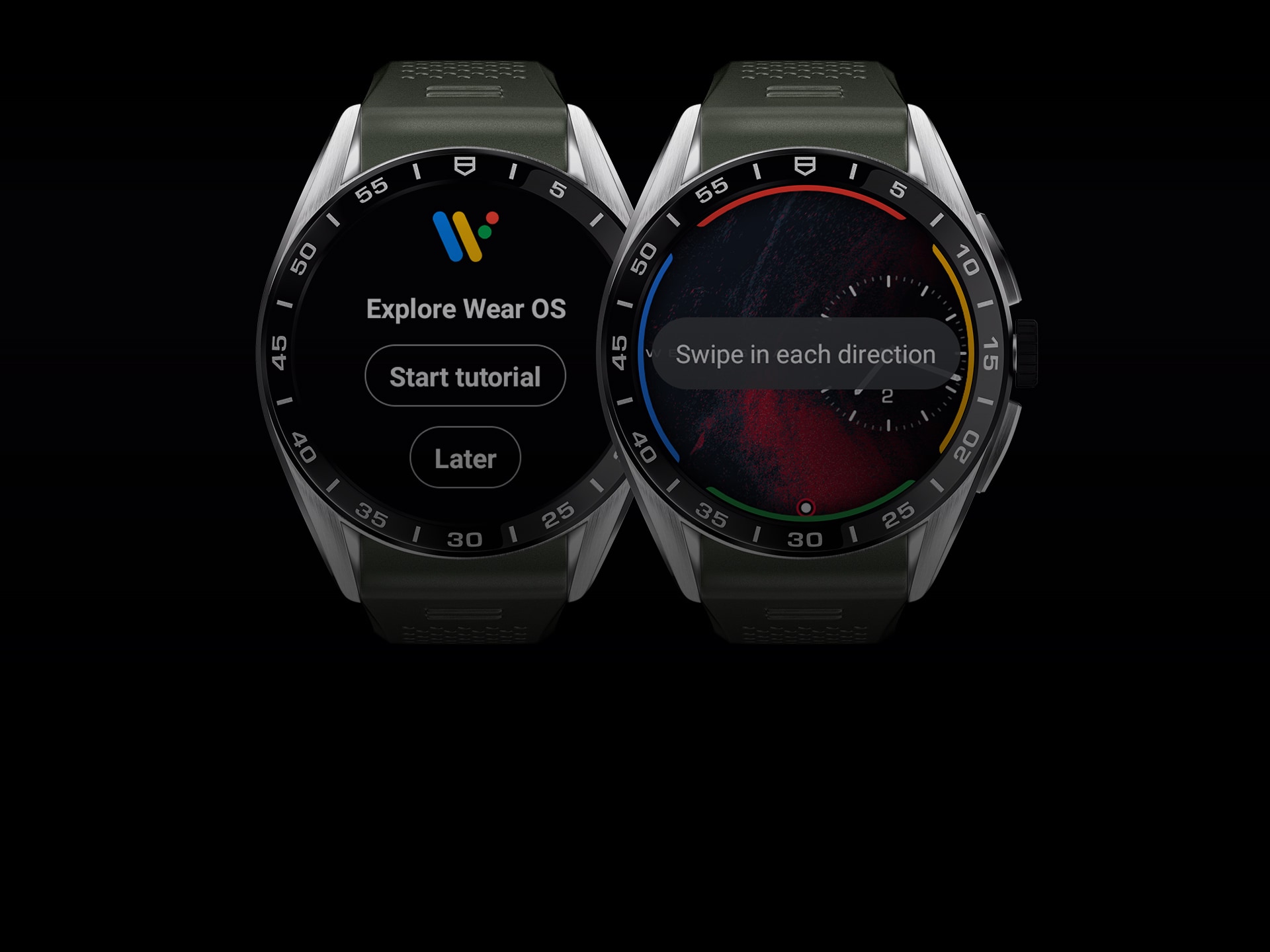開始之前 > 將腕錶與電話配對 > 自訂錶面介面 > 探索您的腕錶 > 設定Wellness健身應用程式 > 登入TAG Heuer Connected智能腕錶應用程式 > 探索TAG Heuer Connected智能腕錶應用程式
因應您的需要、心情或造型,隨意更換錶面介面。
在本頁了解如何自訂錶面介面。變更錶面介面和數碼複雜功能,在TAG Heuer Connected應用程式瀏覽您的收藏,欣賞和選擇錶面介面。

開啟錶面系列
長按錶面,開啟錶面介面。

選擇一款設計
您可從右向左滑動以顯示收藏,並選擇希望自訂的設計。
設計名稱可見於預覽之上。

自訂錶面介面
要個人化您的錶面,請輕觸畫面底部的設計圖示。自訂選單將會開啟。

選擇您的款式
在自訂面板中,向右或左滑動來選擇顏色或款式。

選擇元素
選擇好之後,上下滑動或輕觸向下的箭頭,前往下一個元素。每個錶面介面有不同的元素可供自訂。
可自訂的元素數量可見於畫面頂部的元素名稱前面。

啟動錶面介面
按下錶冠,輕觸畫面或輕觸元素列表結尾的勾選標記,以確認自訂的選項。畫面將顯示「已儲存」,新的錶面介面將立即啟用。

將錶面介面添加至收藏
要添加新的錶面介面,請開啟收藏,然後向左滑動至列表結尾。輕觸「查看更多錶面介面」,開啟TAG Heuer Watchfaces錶面圖庫。您可在此找到新發佈的錶面介面。
查閱下文的「保持收藏為最新狀態」部分,了解如何取得最新的錶面介面。

選擇錶面介面
向上滑動,瀏覽TAG Heuer Watchfaces錶面圖庫,輕觸預覽,將錶面介面添加至您的收藏。

整理您的收藏
修改圖庫,以便快速選用您最喜愛的錶面介面。
如要將錶面介面排在首位,請輕觸預覽並按住,直至腕錶震動,即可移動錶面。

從圖庫移除
如要將錶面介面從圖庫移除,請將預覽向上或向下滑動。
從您的最愛移除的錶面,仍會顯示於TAG Heuer Watchfaces錶面圖庫,您可隨時再次添加錶面(請參閱上文的「將錶面介面添加至收藏」部分)。

保持收藏為最新狀態
要保持錶面介面圖庫為最新狀態,您可從腕錶的PlayStore取得最新版本的TAG Heuer Watchfaces錶面應用程式。

使用TAG Heuer Connected應用程式自訂錶面介面
TAG Heuer Connected應用程式提升您的使用體驗。
使用TAG Heuer Connected應用程式,讓您以更自在的方式預覽、自訂、安裝錶面介面,同時探索我們設計師的建議。